时间:2019-05-09作者:xp系统之家 来源:http://www.37m.cn
1、设置权限步骤:进入系统C:/wondows/Temp,右键Temp文件夹,选择“属性”》选择“安全”选项卡》;
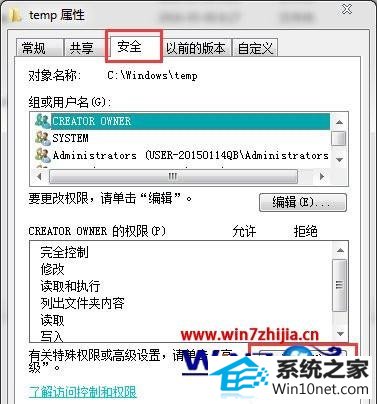
2、单击“高级”,弹出Temp的高级安全设置,点击“更改权限”,然后再弹出窗口单击“添加”;
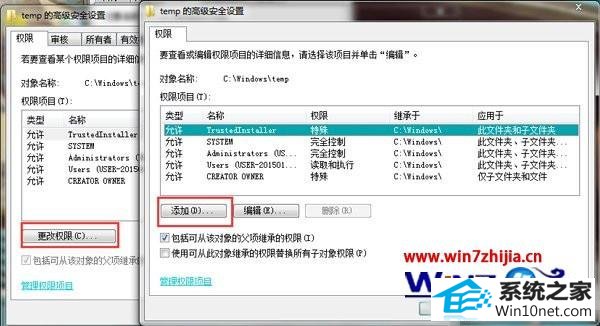
3、弹出如下窗口,单击“高级”。
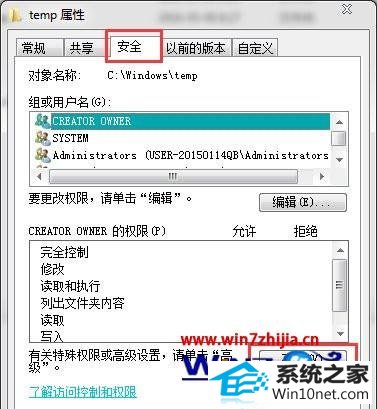
4、最后,如下图123步骤,立即查找,选中iUsR,然后确认。
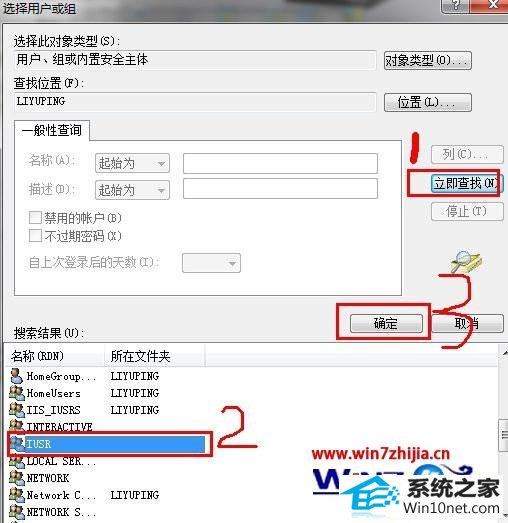
5、ok,再次打开Asp程序后台试试,不在提示错误了!
关于win10系统下iis10本地Asp进入后台错误80004005如何解决就给大家介绍到这边了,有遇到这样情况的用户们可以按照上面的方法步骤来解决吧。
本站发布的ghost系统与电脑软件仅为个人学习测试使用,不得用于任何商业用途,否则后果自负!